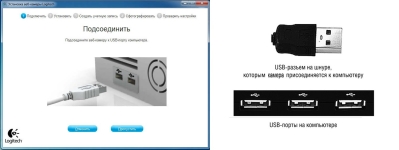
Jak nainstalovat a konfigurovat webkameru do počítače systému Windows 7 pro Skype: Krok za krokem pokyny. Kde připojit webovou kameru k počítači, kde vkládat webkameru v procesoru? Program pro připojení webkamery k počítači: Download
Článek bude říct, jak připojit webovou kameru k počítači.
Moderní notebooky a miniaplikace, zpravidla mají integrovanou komoru, kromě všech ostatních funkcí. Webkamery jsou potřebné nejen implementovat jen střelbu, ale také komunikovat prostřednictvím video odkazů, například v Skype.

Webová kamera
Ale je známo, že běžné stolní počítače nemají webkamery, takže si musíte zakoupit samostatný podobný přístroj a připojit jej k počítači. Pravda, mnoho uživatelů neví, jak to udělat.
V dnešním recenzi budeme hovořit o tom, jak připojit webovou kameru do počítače " Windows 7."A přizpůsobte jej komunikovat v Skype.
Jak se připojit a konfigurovat webkameru na počítači se systémem "Windows 7"?
Jak připojit webovou kameru do počítače? Který konektor byste ho měli připojit? Jak nakonfigurovat webkameru na Skype? Jaký program potřebujete ke stažení pro připojení fotoaparátu s počítačem? Všechny tyto otázky zeptejte nováčci, kteří se dříve zabývají miniaplikací.
Takže odpoví na všechny tyto otázky a poskytne krok za krokem pokyny. Pokud již máte webkameru pro PC " Windows 7."Které to, co bylo, můžete jej připojit k počítači podle jednoho obecného manuálu:
- Prakticky jakýkoliv zařízení určené pro počítače se připojuje k jeho systémové jednotce (na zadním panelu). Webkamery jsou tedy připojeny přes USB kabel, respektive, musí být zatlačeno do libovolného konektoru USB systémové jednotky. Samotná kamera je nejlepší instalovat na monitoru, takže váš interlocutor může vidět vaši tvář zastavit (když sedíte u počítače, vaše oči by měly být na úrovni kamery).
- Kabel z fotoaparátu může být malá délka, takže montáž webové kamery na monitoru je nejlepší volbou. Samotná systémová jednotka musí být dána, nedaleko od monitoru a kabel by neměl být příliš natažený. Jak již bylo zmíněno, připojte kabel k konektoru USB. Mimochodem, tyto konektory mohou být na systémovém bloku jak na zadním panelu, tak na přední straně. Ale nejlepší ze všech, všechna zařízení, která očekáváte, že chcete nainstalovat, a již se nedotýkají, připojit se k zadním panelu (zařízení jsou připojeny k přední části na krátkou dobu, například telefony).

Webová kamera
- Nyní, po fyzici připojení webkamery k počítači, můžete začít instalovat a ovladače. Zpravidla před zakoupením webové kamery se uživatel dozví předem, co přesně potřebuje. To znamená, že operační systém a ke které konkrétní kameře potřebuje koupit. Společně s fotoaparátem je souprava s příslušnými ovladači. Po připojení fotoaparátu vložte disk do jednotky a postupujte podle pokynů pro instalaci ovladačů.
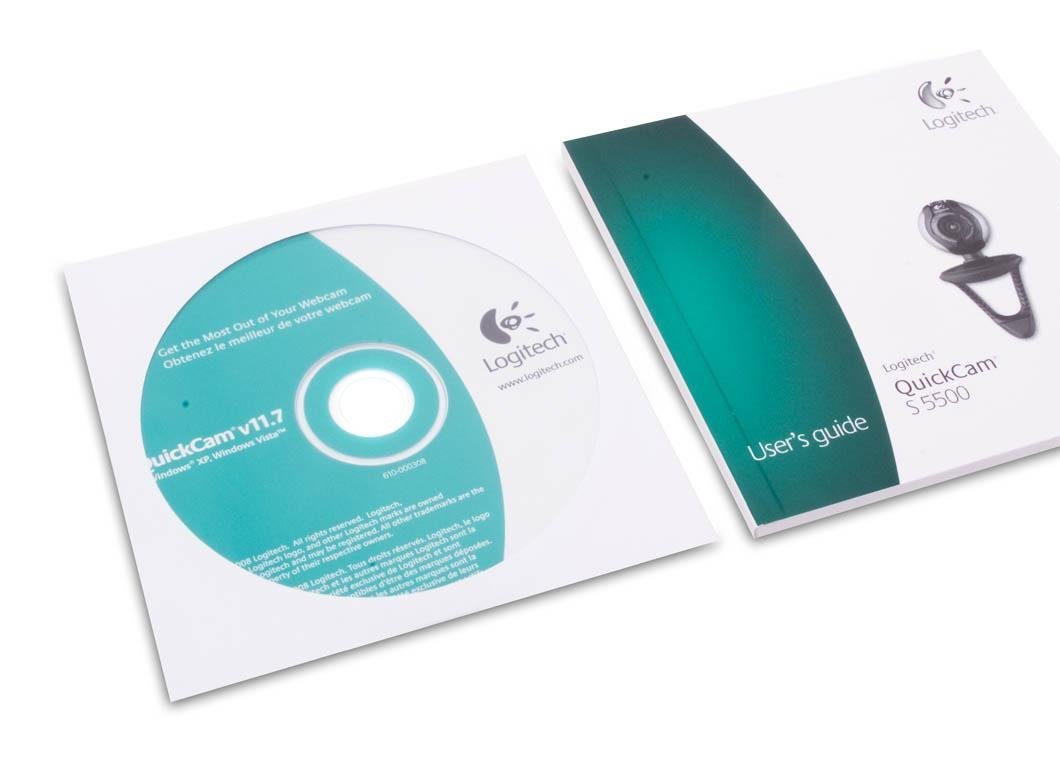
Disk Ovladače na webové kameru
- Může se však stát a tak, že nemáte řidiče. Možná jste nekupovali fotoaparát, jste vám byli představeni, zapomeňte na ruku řidiče více a řidiče. Nic špatného. Nejdůležitější je, že víte, který model vaší webové kamery. Tímto způsobem můžete volně najít řidič na fotoaparátu na internetu (většinou zdarma). Najděte ovladač, stáhněte jej a spusťte proces instalace, který se neliší od instalace z disku. Mimochodem, nezapomeňte po instalaci ovladačů vždy restartovat počítač.
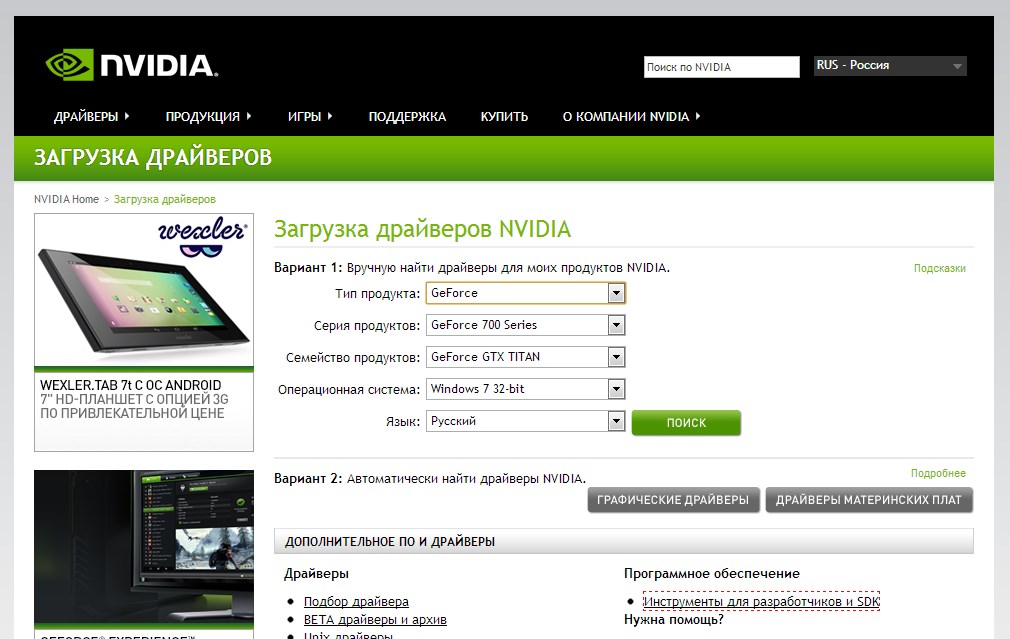
Načítání ovladačů "NVIDIA"
- Poté, co jsme připojili webovou kameru do konektoru USB systémové jednotky a nainstalovali ovladač, nebudeme nyní zasahovat k nastavení našeho fotoaparátu. Nejlepší je to udělat přímo v Skype, pro které jsou skutečně určeny webkamery. Mimochodem, v Skype existuje příležitost upravit takové parametry jako barva a jas. Spusťte Skype, jděte do " Nástroje»V horní nabídce programu pak v" Nastavení"A na kartě" Údržba"Jít do" Nastavení fotoaparátu" Zde můžete konfigurovat fotoaparát (mimochodem, pokud fotoaparát funguje stabilní, pak budete okamžitě zjistit, co vnesnou, co se vydá).
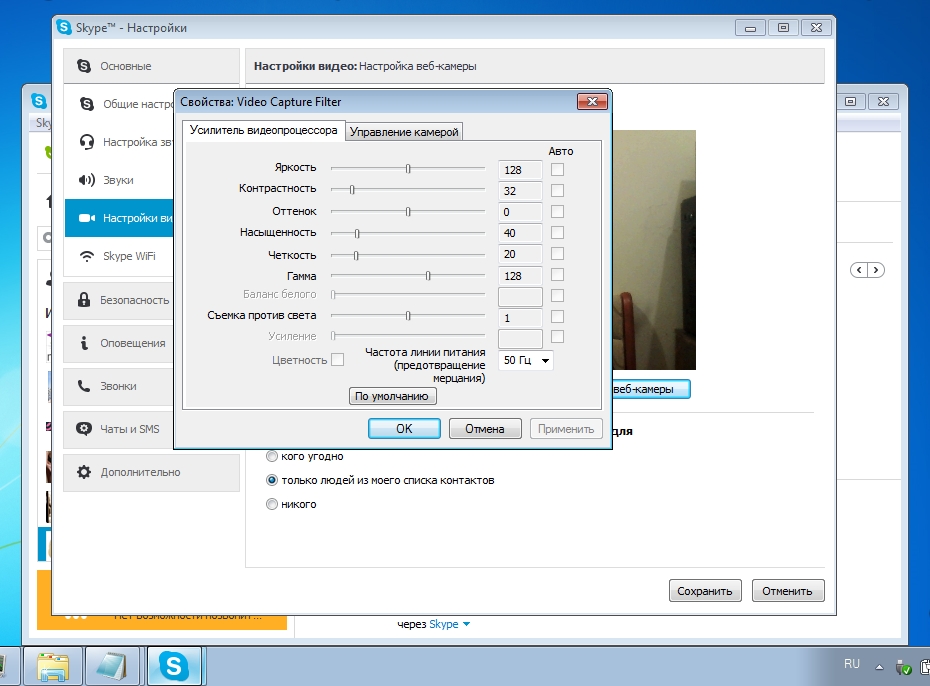
Nastavení webkamery v Skype
- Po všech manipulacích s nastavením klikněte na tlačítko " Uložit" To je vše. Po akcích popsaných USA bude vaše webová kamera plně připravena k komunikaci v Skype. Nezapomeňte, jak jste nakonfigurovali webovou kameru, takže váš interlocutor a uvidíte se na obrazovce vašeho monitoru.
Video: Připojení webové kamery k počítači
